Ubuntu Server - надежная и мощная операционная система для работы с серверами. Она предоставляет все необходимые инструменты для настройки и управления серверами. Однако, по умолчанию Ubuntu Server не имеет графической оболочки, что может ограничить пользователей в использовании некоторых программ и инструментов.
К счастью, установка графической оболочки на Ubuntu Server не является сложной задачей. В данной статье мы предоставим вам пошаговую инструкцию по установке графической оболочки на Ubuntu Server, чтобы вы могли в полной мере использовать все возможности этой операционной системы.
Перед началом установки графической оболочки, рекомендуется убедиться, что ваш сервер имеет достаточно ресурсов для работы с графической оболочкой. Обычно, для установки Ubuntu Desktop или любой другой графической оболочки, необходимо минимум 1 ГБ оперативной памяти и 20 ГБ свободного места на жестком диске.
Установка графической оболочки на Ubuntu Server
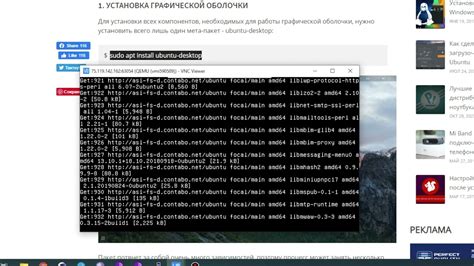
Установка графической оболочки на серверную версию Ubuntu позволяет работать с сервером с помощью графического интерфейса вместо командной строки. Это может быть полезно, если вы предпочитаете визуальный интерфейс или если вам необходимо управлять сервером удаленно.
Вот пошаговая инструкция о том, как установить графическую оболочку на сервер Ubuntu:
- Откройте терминал на сервере Ubuntu.
- Введите команду sudo apt update и нажмите Enter для обновления списков пакетов.
- Введите команду sudo apt upgrade и нажмите Enter для обновления установленных пакетов.
- Введите команду sudo apt install ubuntu-desktop и нажмите Enter для установки пакета графической оболочки Ubuntu.
- Во время установки у вас может потребоваться подтвердить свое действие, нажав Y и Enter.
- После завершения установки введите команду reboot и нажмите Enter для перезагрузки системы.
- После перезагрузки у вас появится экран входа в систему, где вы можете выбрать графическую оболочку и войти в систему.
Теперь вы можете наслаждаться работой с сервером Ubuntu, используя графическую оболочку!
Подготовка системы к установке
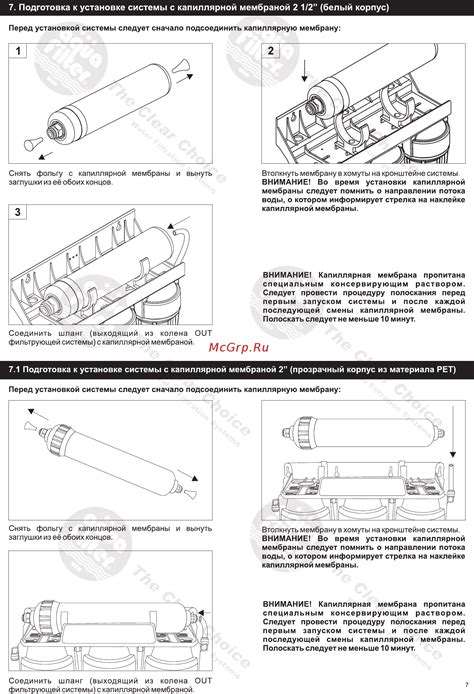
Перед установкой графической оболочки на Ubuntu Server необходимо подготовить систему.
1. Обновление системы:
Сначала необходимо обновить систему до последней версии, чтобы установить все необходимые пакеты и исправить возможные ошибки. Для этого выполните следующие команды:
sudo apt update
sudo apt upgrade
2. Установка необходимых пакетов:
Далее установите необходимые пакеты для работы графической оболочки. Выполните команду:
sudo apt install ubuntu-desktop
При установке пакетов вам может потребоваться ввести пароль администратора.
3. Установка драйверов:
После установки графической оболочки может понадобиться установить драйверы для видеокарты. Для этого выполните команду:
sudo ubuntu-drivers autoinstall
4. Перезагрузка системы:
После установки пакетов и драйверов необходимо перезагрузить систему, чтобы применить все изменения. Выполните команду:
sudo reboot
После перезагрузки системы графическая оболочка будет установлена и готова к использованию.
Выбор и установка графической оболочки
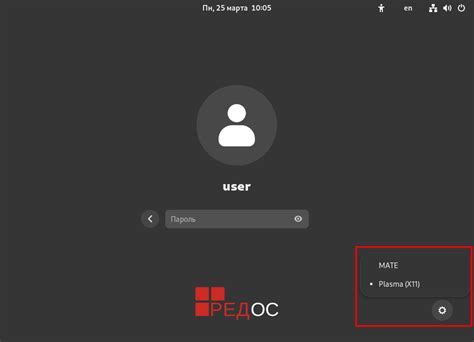
При установке графической оболочки на Ubuntu Server вам предстоит выбрать среду рабочего стола, которая наиболее соответствует вашим потребностям. Ниже приведены некоторые популярные варианты:
GNOME
GNOME - это среда рабочего стола, которая признана одной из самых популярных в мире Linux. Ее основные преимущества - простота использования, понятный интерфейс и широкий выбор настраиваемых элементов. Для установки GNOME выполните следующую команду:
sudo apt install gnome-desktop
KDE Plasma
KDE Plasma - это среда рабочего стола, известная своим современным и элегантным интерфейсом. Она предлагает широкие возможности настройки и множество полезных инструментов. Для установки KDE Plasma выполните следующую команду:
sudo apt install kubuntu-desktop
Xfce
Xfce - это ультралегкая среда рабочего стола, которая идеально подходит для старых или медленных компьютеров. Она обладает низким потреблением ресурсов, но при этом сохраняет достаточную функциональность. Для установки Xfce выполните следующую команду:
sudo apt install xfce4
После установки графической оболочки вам может потребоваться настроить ее параметры, добавить плагины или настроить автозапуск необходимых программ. Но основная работа по выбору и установке графической оболочки - завершена. Теперь вы можете наслаждаться графическим интерфейсом вашего Ubuntu Server!
Настройка и запуск графической оболочки
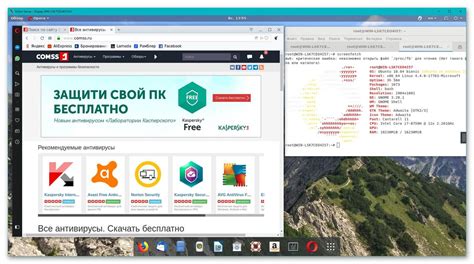
После установки Ubuntu Server у вас появится командная строка, но если вам нужна графическая оболочка, вы можете установить ее и настроить, чтобы она запускалась при каждой загрузке системы. Вот пошаговая инструкция:
- Откройте терминал, введя команду
Ctrl + Alt + T. - Установите графическую оболочку, введя следующую команду:
sudo apt install ubuntu-desktop. - После установки оболочки, введите команду
sudo reboot, чтобы перезагрузить систему. - После перезагрузки системы, вы увидите экран входа. Введите свои учетные данные, чтобы войти в систему.
- После входа в систему, графическая оболочка будет запущена.
Теперь у вас есть настроенная и работающая графическая оболочка на вашем Ubuntu Server. Вы можете использовать ее для удобства управления сервером и выполнения различных задач.
Работа с графической оболочкой на Ubuntu Server
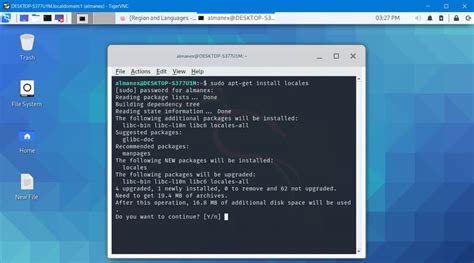
После установки графической оболочки на Ubuntu Server, вы можете начать использовать ее для управления сервером и выполнения различных задач. В этом разделе мы рассмотрим основные действия, которые можно выполнять с помощью графической оболочки.
1. Просмотр файлов и папок. Графическая оболочка предоставляет вам удобный интерфейс для просмотра содержимого файловой системы сервера. Вы можете навигировать по папкам, открывать файлы, копировать и перемещать их.
2. Редактирование файлов. С помощью графической оболочки вы можете редактировать текстовые файлы, конфигурационные файлы и другие файлы сервера. Просто откройте файл в текстовом редакторе, внесите необходимые изменения и сохраните файл.
3. Управление процессами. Графическая оболочка позволяет вам просматривать запущенные процессы на сервере и управлять ими. Вы можете прекратить выполнение процесса, перезапустить его или изменить его приоритет.
4. Мониторинг сервера. Графическая оболочка предоставляет вам инструменты для мониторинга состояния сервера. Вы можете просматривать информацию о загрузке процессора, использовании памяти, сетевых подключениях и других системных показателях.
5. Управление сетью. С помощью графической оболочки вы можете настраивать сетевые подключения на сервере, управлять маршрутизацией, настраивать файрволл и другие параметры сети.
6. Управление пользователями и правами доступа. Графическая оболочка позволяет вам управлять пользователями и их правами доступа на сервере. Вы можете создавать новых пользователей, изменять их права доступа, устанавливать пароли и т. д.
В целом, графическая оболочка на Ubuntu Server предоставляет вам более удобный и интуитивно понятный способ управления сервером. Однако не забывайте, что выполнение задач через графический интерфейс может потреблять больше ресурсов сервера по сравнению с выполнением команд в терминале. Поэтому, если вы работаете с мощным сервером, рекомендуется использовать графическую оболочку только тогда, когда это необходимо.
Резюме и рекомендации

В данной статье мы изучили простую и эффективную инструкцию по установке графической оболочки на Ubuntu Server. Мы начали с установки необходимых пакетов и настройки репозиториев, затем продолжили с установкой графической оболочки и ее зависимостей.
В процессе установки нам потребовалось выполнить несколько команд, но пошаговые инструкции помогли нам не запутаться. Кроме того, мы узнали о нескольких методах установки графической оболочки, каждый из которых может быть полезен в определенных ситуациях.
Установка графической оболочки на Ubuntu Server может быть полезна, если вы предпочитаете использовать графический интерфейс для управления сервером, или если вам нужен быстрый способ для выполнения определенных задач, таких как установка и настройка программного обеспечения.
Однако, установка графической оболочки на сервер не всегда является необходимой или рекомендуемой практикой. Графический интерфейс может занимать больше ресурсов и увеличивать уязвимость системы. Перед установкой графической оболочки на сервер, рекомендуется оценить потребности вашего сервера и принять информированное решение.
В завершение, соблюдайте аккуратность и осторожность при выполнении команд, особенно тех, которые относятся к установке или изменению системных компонентов. Кроме того, регулярно обновляйте систему и следите за обновлениями безопасности, чтобы защитить свою систему от уязвимостей.
Установка графической оболочки на Ubuntu Server может быть полезным инструментом для управления сервером. Помните, что инструкции и рекомендации, представленные в этой статье, могут быть изменены и требуют осторожности. Всегда проверяйте официальную документацию и обращайтесь к сообществу Ubuntu для получения помощи и поддержки.